Hard Disk Validator로 하드 드라이브의 불량 섹터 확인
하드 디스크 드라이브는 영원히 지속되지 않으며 컴퓨터를 정기적으로 사용하는 경우에는 더욱 그렇습니다. 언젠가는 PC를 켜고 제대로 실행되지 않는 것을 발견하고 하드 디스크에 문제 가 있음을 알게 될 것 입니다. 이제 일반적으로 하드 드라이브가 하드 드라이브 천국에서 제작자를 만나기 전에 임박한 운명의 몇 가지 징후를 보여줍니다. 잠재적인 징후가 보이면 몇 가지 테스트를 실행하여 하드 드라이브가 제대로 실행되고 있는지 확인할 수 있습니다.
Windows 11/10 내부의 기본 제공 도구를 활용하는 경향이 있습니다 . 그러나 타사 도구를 사용하려는 경우 Hard Disk Validator(Hard Disk Validator.) 를 살펴보는 동안 저희와 함께 하십시오 .
불량 섹터가 있는지 하드 드라이브 확인
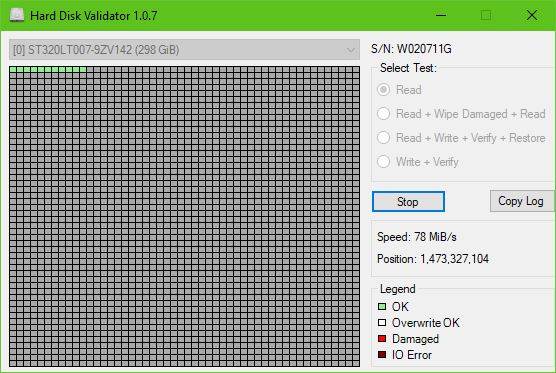
정말 간단합니다. ZIP 파일을 다운로드하고 설치 파일의 압축을 풀고 설치한 다음 실행하기만 하면 됩니다 . (Just)사용자 인터페이스가 상당히 오래된 것처럼 보이지만 옵션이 제한되어 있기 때문에 괜찮습니다.
우리는 쓸모없는 기능이 많지 않은 도구를 굳게 믿고 있기 때문에 문제가 되지 않습니다.
모든 기능 및 기능 목록:(List of all features and what they do:)
- 읽기(Read) : 전체 하드 드라이브 표면을 스캔하여 불량 섹터(bad sectors) 를 찾습니다 .
- Read + Wipe Damaged + Read : 전체 하드 드라이브 표면을 스캔하여 불량 섹터를 찾고, 불량 섹터가 발견되면 덮어쓰고 이번에는 성공적으로 기록되었는지 확인하기 위해 다시 읽습니다.
- Read + Write + Verify + Restore : 프로그램이 테스트 패턴을 디스크에 쓰고 패턴이 성공적으로 기록되었는지 확인한 다음 원본 데이터를 복원합니다.
- Write + Verify : 프로그램이 테스트 패턴을 디스크에 쓰고 패턴이 성공적으로 작성되었는지 확인합니다. (원본 데이터는 손실됩니다.)
이제 시작하려면 원하는 옵션을 선택하십시오. 읽고 (Read)시작(Start) 을 클릭합니다 . 드라이브를 읽기로 결정했다면, 특히 하드 드라이브가 크고 느린 경우 스캔을 완료하는 데 오랜 시간이 걸릴 것으로 예상하십시오.
이미지에서 알 수 있듯이 모든 상자는 녹색입니다. 따라서 내 하드 드라이브가 적어도 현재로서는 완전히 정상임을 나타냅니다.

빨간색(Bear) 상자가 표시되면 하드 드라이브의 일부 섹터가 손상되었을 가능성이 있습니다. 다른 옵션을 선택하여 문제를 해결한 다음 컴퓨터를 다시 시작하여 작업을 시작하세요.
하드 디스크 검사기 다운로드
공식 GitHub 페이지 에서 (GitHub page.)Hard Disk Validator 를 다운로드할 수 있습니다 .
Related posts
IsMyHdOK은 Windows 10의 무료 Hard Disk Health Check software입니다
Fix Smart Check 전달, Short DST HP computer에서 오류가 발생했습니다
Hard Drive을 확인하는 방법 Windows 10에서 무엇을 가지고 있는지 확인하는 방법
Hybrid Drive vs SSD vs HDD : 가장 좋은 것은 무엇입니까?
S.M.A.R.T or Self-Monitoring, Analysis and Reporting Technology 란 무엇입니까?
Fix Hard Drive Windows 10에 문제가 설치되지 않았습니다
Windows 10를 External or Internal Hard Drive로 전송하는 방법
Windows 10에서 Hard Disk Cluster Size를 변경하는 방법
Unhide or Hide Command Prompt를 사용한 Hard Drive Partition
HDD Expert는 PC에서 Hard Drive Health를 확인하는 무료 소프트웨어입니다
Windows 10을위한 최고의 하드 Drive encryption 소프트웨어
Windows 또는 OS X에서 외장 하드 드라이브가 표시되지 않습니까?
Windows 10에서 Disk Signature Collision problem을 수정하는 방법
C or D Drive letter Windows 10에서 누락되었습니다
Increase Hard Drive speed & Improve performance에서 Windows 10
하드 드라이브를 완전히 지우는 5가지 무료 프로그램
Stop Hard Drive Windows 11/10에서자는 것까지
Hard Drive Boot Menu에 표시되지 않음
나는 정말로 SSD or Solid State Drive이 필요합니까?
다른 WD Hard Drive 색상은 무엇을 의미합니까?
